本文探讨了在EC2实例上远程运行命令的过程。 AWS Systems Manager是一种管理工具,使您能够获得运营见解并安全,大规模地对AWS资源采取行动。 AWS Systems Manager是始终免费的产品。您在本教程中创建的EC2实例是免费套餐。
因此,让我们首先创建一个EC2实例。
步骤1:创建EC2实例
第一步是创建将由AWS System Manager管理的EC2实例。
1.登录到您的AWS账户。选择AWS EC2服务,然后单击启动实例。
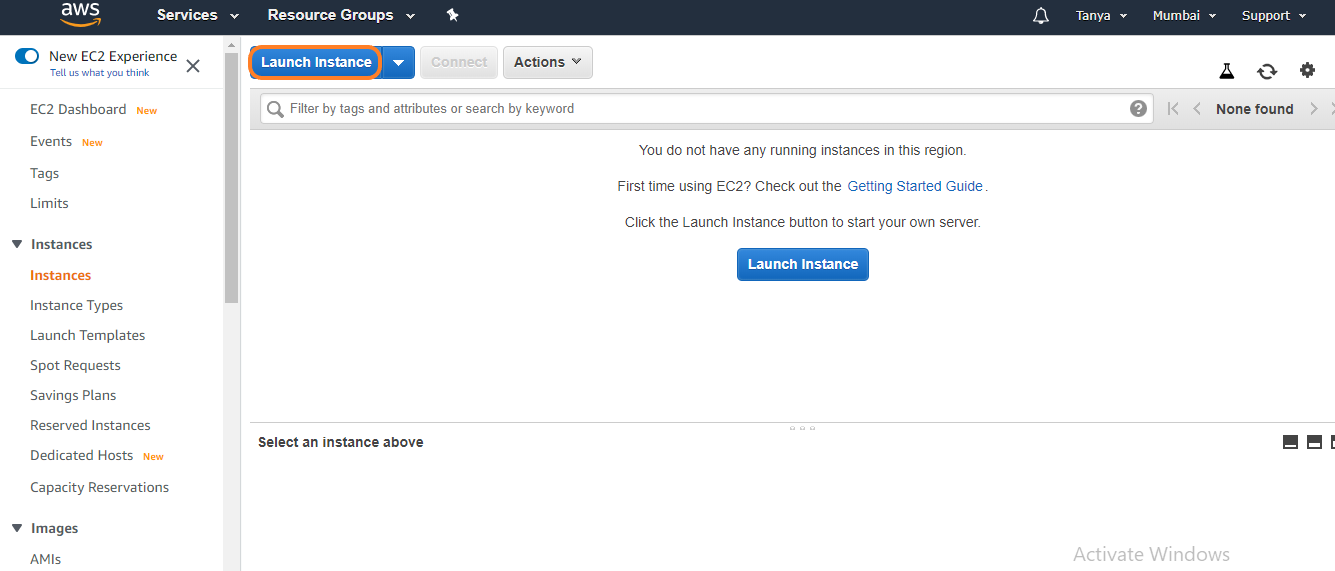
2.选择Amazon Machine Image(AMI)。您必须选择日期为2017.09或更高版本的Amazon Linux基本AMI,默认情况下它包括Systems Manager代理。 (我们在这里使用了2018.03版本)

3.现在选择您的实例类型。为了避免此实验产生任何费用,我们可以使用免费套餐中提供的实例类型t2 micro。单击查看并启动。

4.在下一页的IAM角色下拉列表中,选择您先前创建的EnablesEC2ToAccessSystemsManagerRole角色。选择查看并启动。

5.仔细查看实例的详细信息后,单击启动。
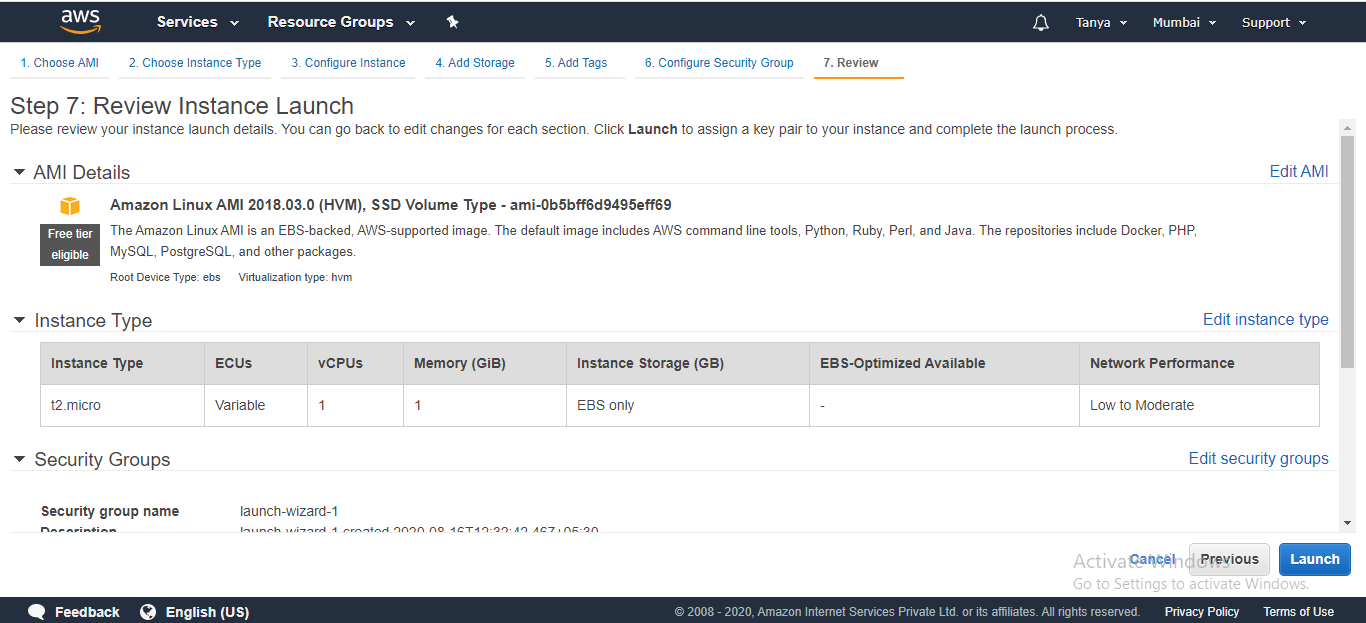
6.接下来,通常必须将密钥对添加到EC2实例,但是您不需要密钥对即可使用Systems Manager远程运行命令。从“选择现有对”下拉列表中,选择“不使用密钥对继续”,然后勾选以下复选框:我确认。接下来,选择启动实例。

步骤2:创建身份和访问管理(IAM)角色
为了创建将使用AWS System Manager的角色,我们必须创建一个为该角色配置的IAM角色。要创建IAM角色,请遵循以下基本步骤。
1.通过以下网址打开IAM控制台:https://console.aws.amazon.com/iam

2.在左侧,单击“角色” ,然后单击“创建角色” 。

3.在下一页上,选择EC2 ,然后单击“下一步:权限”。

4.在下一页上,将出现一个搜索栏,其类型为AmazonEC2RoleforSSM ,将出现一个策略列表,单击AmazonEC2RoleforSSM策略,然后单击下一步:标记
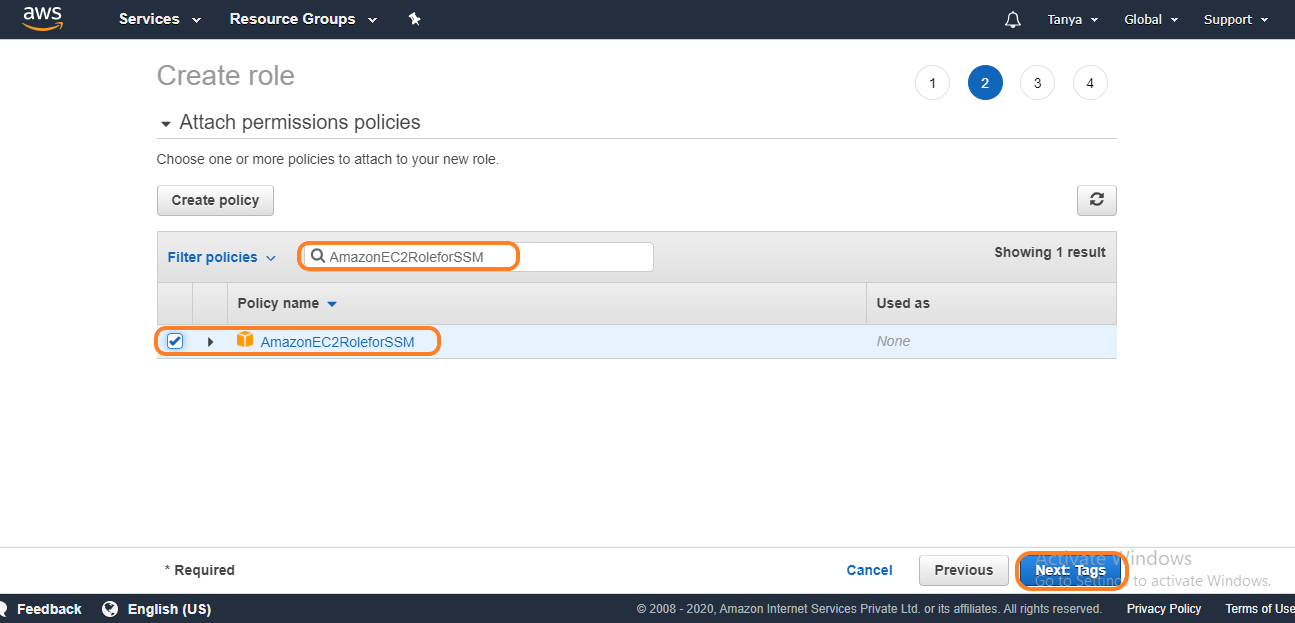
5.标签是可选的,如果您不想添加标签,请单击下一步。之后,将出现一个检查页面,您必须在其中输入角色名称和角色描述。审核后,单击创建角色。

步骤3:运行系统管理器
1.在AWS控制台上打开System Manager服务。在“实例和节点”下的右侧列上,单击“托管实例”。

2.在“托管实例”页面上的“操作”下拉列表中,选择“运行命令” 。

3.在“运行命令”页面上,在搜索栏中单击并选择Document name prefix ,然后单击Equal ,然后输入AWS-UpdateSSMAgent。现在,单击AWS-UpdateSSMAgent左侧的按钮。本文档将升级该实例上的Systems Management代理。

4.向下滚动到“目标”面板,然后单击您的托管EC2实例旁边的复选框。

5.向下滚动并选择运行。
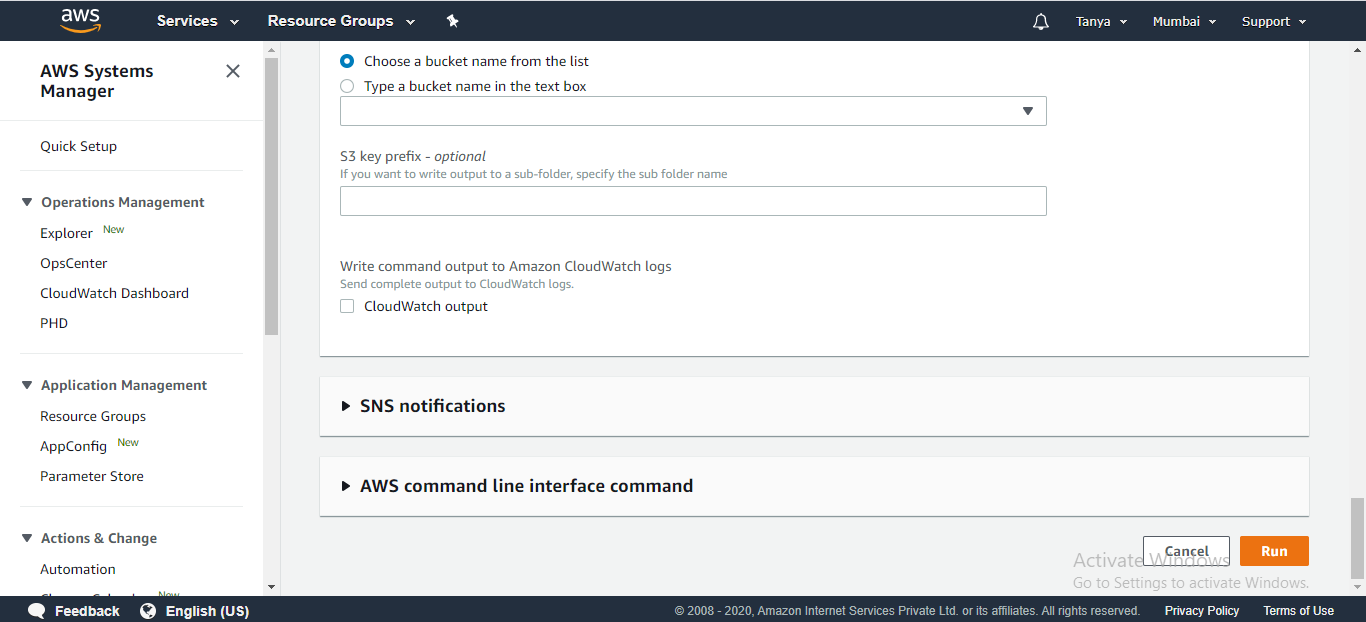
接下来,您将看到一个页面,该页面以绿色记录了您提供的正在运行的命令和总体成功的命令。